|
|

Новая версия Urfinus 16
Версия является переработанным и улучшенным вариантом версии 15 по более низкой цене.
В настоящее время тестирование закончено, версия открыта к раздаче, пока под грифом «Бета-версия».
|
- Просмотр иконок последних открывавшихся дизайнов, фоновых изображений, векторых рисунков.
 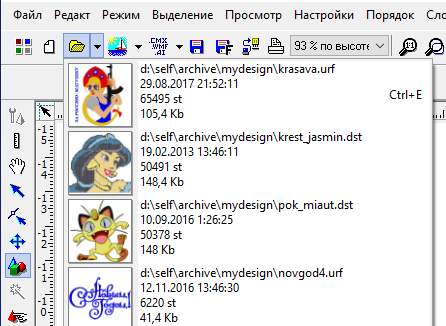
- Просмотр иконок формы пялец при их выборе.
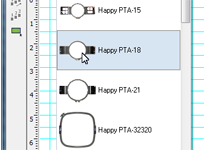 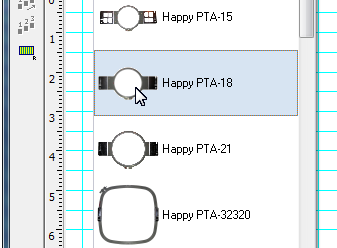
- Просмотр иконок текущих открытых проектов в программе и в TaskBar (для Win7 и выше).
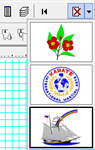 
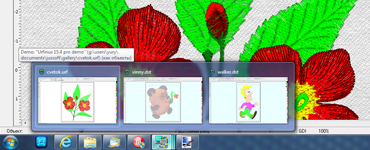 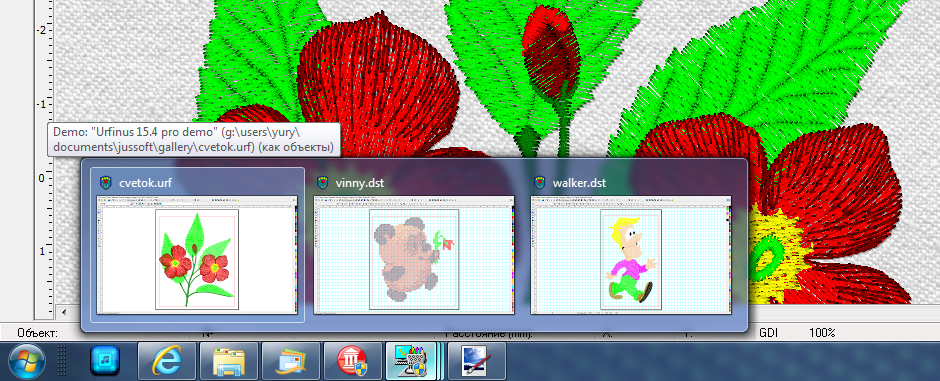
- Просмотр иконок компонентов (Коллекций обоев, сеток, цепных узоров, подстилов и тд).
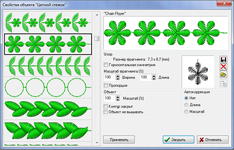 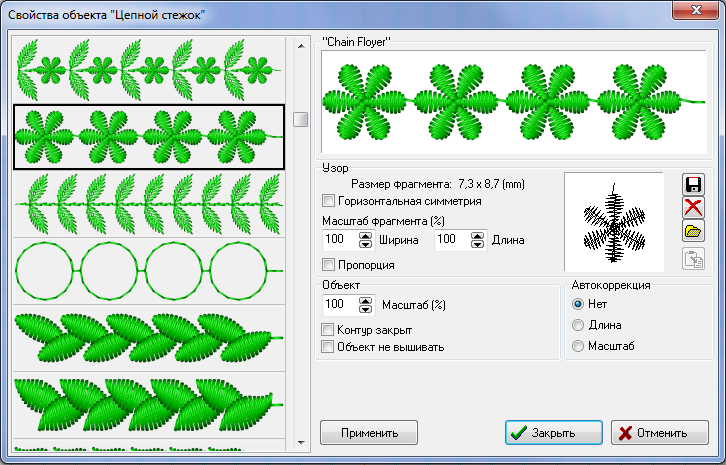
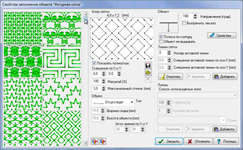 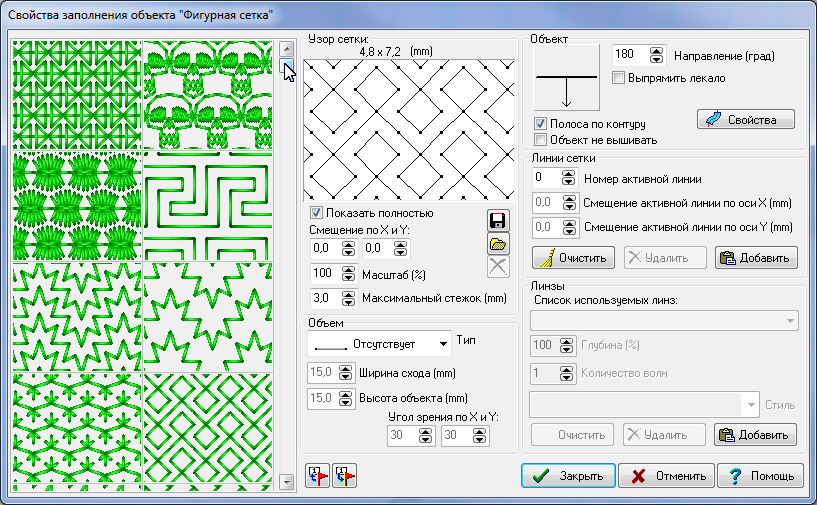
 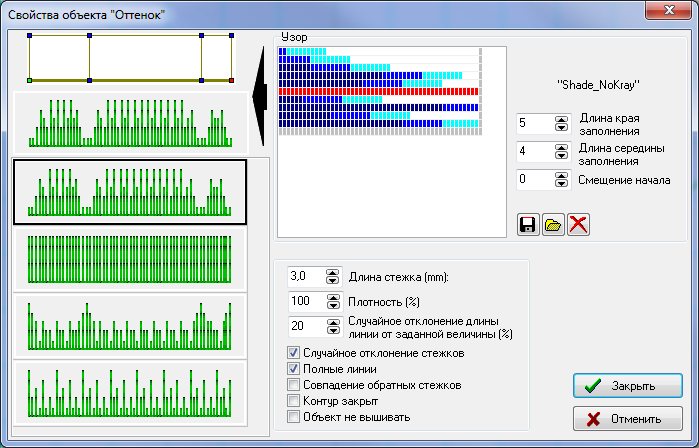
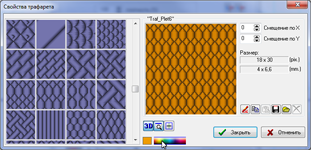 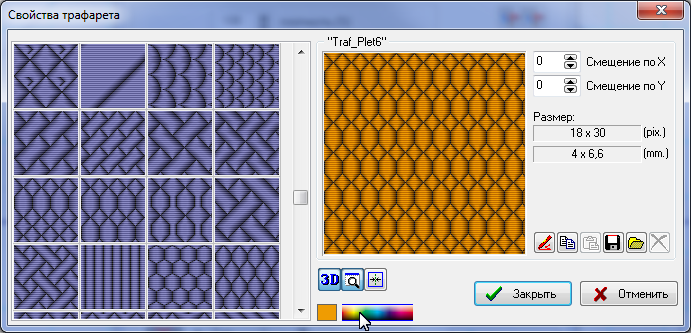
 
- На панели выбора типа объекта добавлен удобный список визуального выбора предсохранённых фрагментов из коллекции. Выбранный фрагмент вставляется в буфер обмена и программа автоматически переходит в режим вставки "Вставить как объекты" с возможностью визуального изменения скролом мыши размера фрагмента и его наклона.
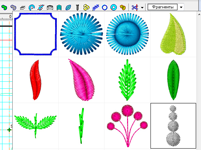 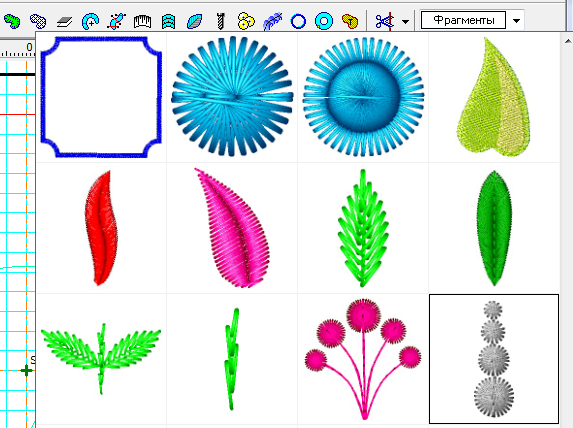
- Функция «Автонастройка протяжек».
- Автопорядок (Бранчинг). Режим и авто.
 видео видео
- Загрузка перетаскиванием из проводника Windows на рабочий стол не только готовых дизайнов, но и фоновых изображений и векторных рисунков. Фоновое изображение занимает место в реальных размерах, если хранит разрешение, или предлагается указать разрешение вручную - ответ запоминается и при дальнейших загрузках уже не спрашивает, пока не сменится название рисунка. При нажатом +Ctrl текущее фоновое изображение не замещается новым, а добавляется.
- В меню на Фоновом изображении добавлена функция "Светлее в 2 раза", которая упрощает применение часто использующейся опции "Изменение яркости" из окна "Фоновое изображение" (Осветление рисунка полезно, когда рисунок затемняет вводимые кривые линии).
- Введена новая функция "Чистка кривой". Это полезно, если построенная пользователем кривая перенасыщена Узлами, что часто бывает по неопытности. Количество Узлов сокращаются, а ровность линий компенсируется более точной автонастройкой Усов.
- Объект "Цепной". Автокоррекция масштаба для кратного заполнения (чтобы заполнение производилось без остатка).
- При вводе кривой Безье кнопками [Delete] и [Back] можно удалять последние введённые узлы.
- В режимах "Переместить объект" и "Редактировать форму объекта" курсором, перетаскивая с нажатой мышкой, можно выделять объект или группу объектов (или узлов соответственно). При этом старое выделение сбрасывается. Но если в это время нажата клавиша +Ctrl, то выделение накапливается, как в режиме Лассо. А если нажата клавиша +Shift, то выделяется весь порядок объектов между крайними выделенными объектами. Соответственно при захвате области поля без точек объектов всё выделение снимается, т.е. не нужно снимать выделение горячими клавишами.
- При редактировании кривой объекта Полоса клавишами (1-9 или +/-) изменять типы Угла/Конца/Наклон. При вводе так же можно клавишами (1-5) указывать тип Конца полосы (значение отображается внизу рабочего поля), который будет вводиться. Т.е. при вводе полосы можно сразу одновременно выбирать типы концов (круглы, эллипсом или т.д.)
- В Свободный сатин можно добавлять Направляющие, если нажат +Ctrl (Ранее можно было только переустановить их все сразу).
- В объекте Свободный сатин во время создания автоматически формируются Направляющие по всему объекту. Конечно, в объектах со сложными изгибами контура иногда требуется ручная коррекция, однако большая часть работы выполняется автоматически. Раньше ручное участие требовалось всегда. Теперь программа переходит в режим ввода Направляющих, только если автосоздание не смогло корректно выполниться для данной формы объекта. Дополнительно запустить автосоздание можно двойным кликом мышки на теле объекта в режиме ввода Направляющих.
- При вводе-конвертации векторного файла замкнутые контуры будут сначала пытаться конвертироваться в объект Свободный сатин, и только если это невозможно (например, объект слишком широкий), то тогда в объект Татами.
- В Татами новые подстилы: стежковый проход по периметру с отступом - очень хорошая экономия стежков при действующем подстиле, и то же самое в сочетании с подстилом Косым.
- Преобразование объектов. Можно выполнять горячими клавишами (например в Татами - Ctrl+Shift+T, в Свободный сатин - Ctrl+Shift+F, в Сатин - Ctrl+Shift+W). Если есть выделенные объекты, то при подтверждении вопроса преобразование будет выполнено для всех выделенных объектов.
- Иначе вводятся объекты Окружность и Тор. Теперь для их ввода необходимо нажать мышку (точка Входа и Выхода) и оттащить в сторону (Центр), процесс просматривается визуально.
- При отсутствии Активного объекта, новые объекты вводятся в начало порядка.
- Добавлена функция "Отверстия в объекты", которая преобразует отверстия Активного объекта в новые объекты. Эта функция бывает полезна при конвертации векторных рисунков, где нередко отдельные фрагменты конвертируются в отверстия.
- Добавлены новые шрифты.
- Работа со шрифтами. Теперь можно делать наклон шрифта, запрограммированного ранее без наклона. Более качественно определяется необходимость делать поправку высоты символа в зависимости от начертания. В шрифте сохраняется иконка начертания для случая отсутствия в базе пользователя шрифта-оригинала.
- Маленькие буквы - наиболее капризная часть вышивки. Появилась возможность создания немасштабированного шрифта в нужном размере из созданного ранее. В таком случае есть возможность предусмотреть положение каждого стежка при их минимальном количестве.
- Исправлена системная ошибка, иногда проявлявшаяся при создании новых шрифтов.
- Инструмент "Калейдоскоп"
 видео . видео .
- Полностью переработан режим "Волшебная палочка"
 видео . Теперь в этом режиме можно приближать и перемещать рабочее поле. Отличное качество трассировки растровой области в кривые Безье многим придётся по вкусу, иногда вручную сложно ввести кривую с полученной точностью. Различные варианты выбора цвета нового объекта: текущий цвет, ближайший из палитры к выбранному или точный цвет выбранный Палочкой с изменением палитры. Вызов этого режима осуществляется кнопкой на левой панели или горячей клавишей [W] (по аналогии с Photoshop "Magic Wand Tool"), а утверждение контура в текущий тип объекта привычным способом - правой кнопкой мышки. Внимание! Горячая клавиша вызова ввода объекта Сатин соответственно изменена с [W] на [U]. видео . Теперь в этом режиме можно приближать и перемещать рабочее поле. Отличное качество трассировки растровой области в кривые Безье многим придётся по вкусу, иногда вручную сложно ввести кривую с полученной точностью. Различные варианты выбора цвета нового объекта: текущий цвет, ближайший из палитры к выбранному или точный цвет выбранный Палочкой с изменением палитры. Вызов этого режима осуществляется кнопкой на левой панели или горячей клавишей [W] (по аналогии с Photoshop "Magic Wand Tool"), а утверждение контура в текущий тип объекта привычным способом - правой кнопкой мышки. Внимание! Горячая клавиша вызова ввода объекта Сатин соответственно изменена с [W] на [U].
- Режим ввода кривой "Свободная рука" (Free Hand)
 видео . Выбор типа ввода. Линия вводится не по точкам (Узлам), а ведётся мышью, как карандашом. Удобно при использовании планшета. Узлы расставляются по возможности в оптимальных местах или заданных вручную (дополнительным кликом правой кнопкой мышки, не отпуская левой). видео . Выбор типа ввода. Линия вводится не по точкам (Узлам), а ведётся мышью, как карандашом. Удобно при использовании планшета. Узлы расставляются по возможности в оптимальных местах или заданных вручную (дополнительным кликом правой кнопкой мышки, не отпуская левой).
- При вводе кривой добавлена кнопка «Ожидать ввод отверстий». Ранее это использовалось по умолчанию – при вводе внешнего контура программа переходила к вводу отверстий. У начинающих и при работе с планшетом иногда возникали проблемы, поэтому сделали возможность утверждать объект сразу после построения главного контура.
- При вводе кривой добавлена кнопка «Комбинированный ввод кривой». При выбранной опции возможно в пределах одной кривой вводить кривую и по точкам (Узлам) и методом Свободная рука (HandFree).
- При вводе простого Стежка, если не отпуская кнопки мышки протянуть линию, то вместо объекта Стежок введётся объект Бегущий стежок методом "Свободная рука" (Free Hand). Удобно, что не нужно вручную переключать текущий Объект.
- В режиме ввода "Свободная рука" (Free Hand) по фоновому рисунку можно использовать магнитную линзу (по аналогии с магнитным Лассо из Photoshop). Для включения магнитной линзы добавлена соответствующая кнопка «Магнитная линза». В этом случае вводимая линия как бы прилипает к границам выбранного фрагмента. Что бы исправить неудачно проложенную кривую нужно вернуть курсор назад и лишний участок кривой сотрётся. Что бы указать в точке обязательный Узел нужно одновременно кликнуть правой кнопкой мыши или нажать [ENTER]. Размер линзы в настоящее время ограничен в 12 пикселей, возможно в будущем максимальный размер линзы будет увеличен.
- ВАЖНО ! Изменена часто используемая горячая клавиша [ПРОБЕЛ]. Раньше эта клавиша устанавливала/снимала выделение Активного объекта. Сейчас [ПРОБЕЛ] включает временно (на время нажатия клавиши) режим "Переместить рабочее поле" (по аналогии с Photoshop) из любого режима. А выделение Активного объекта теперь выполняется клавишей [/] или [\]. Постоянный режим Hand (H) по прежнему имеется.
|
2012 год |

Переход на версию Urfinus 16 с предыдущих версий.
|
|
|
Выберите файл с новостями:
(Файлы с новостями отсортированы по датам их выхода)
| |
|
Date: 12.12.2024
|
Вышел новый программный продукт Embrozor
Обновлённая версия просмотрщика вышивки Embrozor, совмещённая с конвертером нитей.Просмотрщик доступен бесплатно.
................................................................................
|
|
Date: 15.01.2022
|
Новая версия Urfinus 18
Новые возможности.
................................................................................
|
|
Date: 23.12.2021
|
Особенность установки программы в Windows 11
КРИТИЧЕСКАЯ ОШИБКА ИНСТАЛЛЯЦИИ ДРАЙВЕРА КЛЮЧА GUARDANT
................................................................................
|
|
Date: 03.06.2019
|
Обновление версий:Urfinus Pro 17.01.77 Urfinus Home 17.01.75
В связи с разработкой следующей версии 18 развитие версии 17 остановлено. Исключение составляет коррекция важных составляющих программы влияющих на общую работоспосодность.
................................................................................
|
|
Date: 14.01.2019
|
Обновление версии Urfinus 17.01.70
Переработан Инсталлятор программы. Внедрение расширения в проводник Windows или его удаление возможны прямо во время инсталляции.
................................................................................
|
|
Date: 07.06.2017
|
Обновление версии Urfinus 17.01.33
Впервые официально опубликовано расширение оболочки Проводника Windows для поддержки файлов вышивки.
................................................................................
|
|
Date: 07.05.2016
|
Новая версия Urfinus 17
Версия разработана для Windows 10, сохраняет совместимость с Windows Vista, 7 и 8. Windows XP офииициально больше не поддерживается, но функции её поддержки не удалены, и за исключением некоторых сервисных функций совместимость сохраняется.
................................................................................
|
|
Date: 07.09.2014
|
Версия Urfinus 16.0.35 - последняя доработка
Доработки произведены в связи с выходом обновлённого "Руководства пользователя" (издание-4).
................................................................................
|
|
Date: 03.08.2013
|
Загрузка для новых машин
Доработана загрузка по локальной сети в новые машины Velles.
................................................................................
|
|
Date: 19.06.2013
|
Загрузка для новых машин
Доработана загрузка по локальной сети в новые машины Happy.
................................................................................
|
|
Date: 31.12.2012
|
Новая версия Urfinus 16
Версия является переработанным и улучшенным вариантом версии 15 по более низкой цене.
................................................................................
|
|
Date: 15.12.2011
|
Обучение по работе с программой
Сотрудниками компании разработчика с выездом на производство заказчика.
................................................................................
|
|
Date: 28.02.2011
|
Добавлена поддержка Лазера, встроенного в вышивальную машину
Новая, полностью переработанная система "Горячих" клавиш.
................................................................................
|
|
Date: 21.12.2010
|
Добавлена поддержка "Фрилл"
Добавлен новый объект для поддержки устройства вышивания лентой.
................................................................................
|
|
Date: 21.11.2010
|
Новая версия Urfinus 15
Версия разработана для Windows 7, но сохраняет совместимость с Windows XP и Vista.
................................................................................
|
|
Date: 07.10.2010
|
Поддержка сдвоенного пайеточного устройства
Полностью изменён объект "Пайетки" для совместимости с современными устройствами
................................................................................
|
|
Date: 12.01.2008
|
Новое в законодательстве по вопросу использования нелегального ПО
С 1 января 2008 года вступил в силу федеральный закон, вносящий изменения в 146-ю статью Уголовного кодекса, касающуюся ответственности за нарушение авторских и смежных прав. По мнению юристов, это первый российский закон, который позволит эффективно бороться с нарушениями авторских прав.
................................................................................
|
|
Date: 21.07.2007
|
Новое в версии редактора 14.1.00
Новое приводится по отношению к версии 12.
................................................................................
|
|
Date: 15.03.2007
|
Вспомогательные материалы для машинной вышивки.
В настоящее время имеется большое количество различных вспомогательных материалов для машинной вышивки, которые позволяют получить удивительные эффекты.
................................................................................
|
|
Date: 18.05.2006
|
Примерный расчет производительности вышивальной машины.
Для примера возьмем типовой шеврон для милиции или армии, который имеет в среднем около 8000 стежков и 5 смен цвета.
................................................................................
|
|
Date: 16.05.2006
|
Как выбирать вышивальную машину.
Эта страница предназначается для начинающих вышивальщиков. Для тех, кто только собирается заняться машинной вышивкой, но не имеет минимальной информации об этой технологии. В статье по возможности собраны ответы на наиболее часто задаваемые вопросы, собранные за время нашей работы в этой области.
................................................................................
|
|
Date: 16.10.2005
|
Что нового в версии редактора 12.1.80 от 16.10.05.
Текущие цвета в дизайне (справа от рабочего поля) можно перемещать мышкой.
................................................................................
|
|
Date: 03.09.2002
|
Эффективность машинной вышивки
Журнал «Технология моды» №4 сентябрь 2002 г.
................................................................................
|
| |
|
|
|
|
